
发布时间:2019-08-19 11: 48: 12
这次我们要和大家介绍如何通过GoldWave 6 (win系统)更好地利用公开课的视频资源。
一、视频文件中的声音提取
视频中的声音提取其实是一个很实用的功能。很多场景我们都可能用得到,例如想要在骑车、睡觉时听某些公开课,但又不想一直播放着视频浪费手机电量;又或者说在做演示文档的时候很需要某段视频中的音效,但又苦苦找不到原来的音乐文件等。
这个时候,就需要我们把视频文件中的音频提取出来了。而GoldWave就可以极其方便地来帮我们解决这个问题。
有多简便呢?简便到只需要两个步骤。更多关于提取音乐的知识,请参考:怎么用GoldWave提取视频中的音乐?
①在GoldWave中打开视频文件:菜单栏中选择“文件”→点击“打开”→选择视频文件并打开

图1:GoldWave中打开视频文件
②另存为mp3格式的文件:等到Goldwave将视频文件打开→菜单栏中选择“文件”→点击“另存为”→保存为mp3格式文件
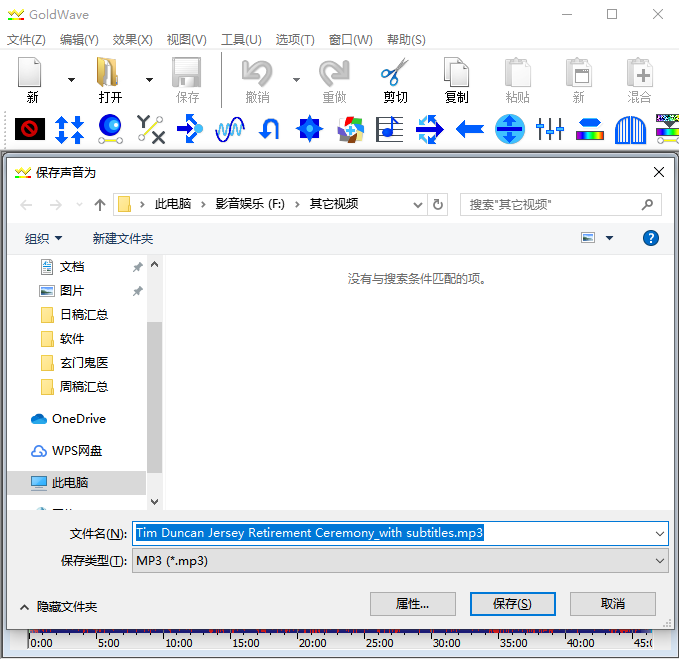
图2:GoldWave中将视频文件另存为音频文件
结束了。是的,就是这么简单,只需要两步,打开视频文件,保存为音频文件,GoldWave就可以实现提取出视频中的音频,提高我们的学习效率。
想利用好公开课等视频资源的朋友,一定要记得这个小用处啦!
二、为提取的音频文件调整好音量
从公开课视频中提取的声音和录音棚中录下来的是有很大不同的。因为讲师在讲解的时候就只是领子上别着一个麦克风,所发出来的声音可能随着板书等其动作有时会变得很小,有时又会变得很大。如果我们靠听音频来学习的话,这声音的忽大忽小其实是很影响的。
这个时候我们就可以利用GoldWave的“改变音量”按钮了。
①选中要调整音量的部分
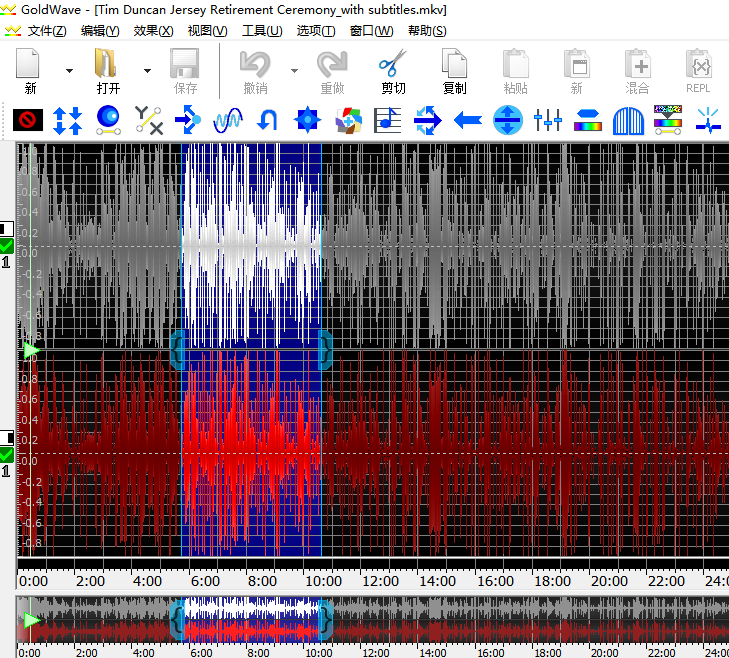
图片3:在GoldWave中选好要调节音量的部分
②点击“改变音量”按钮,在弹出窗口中调节音量大小
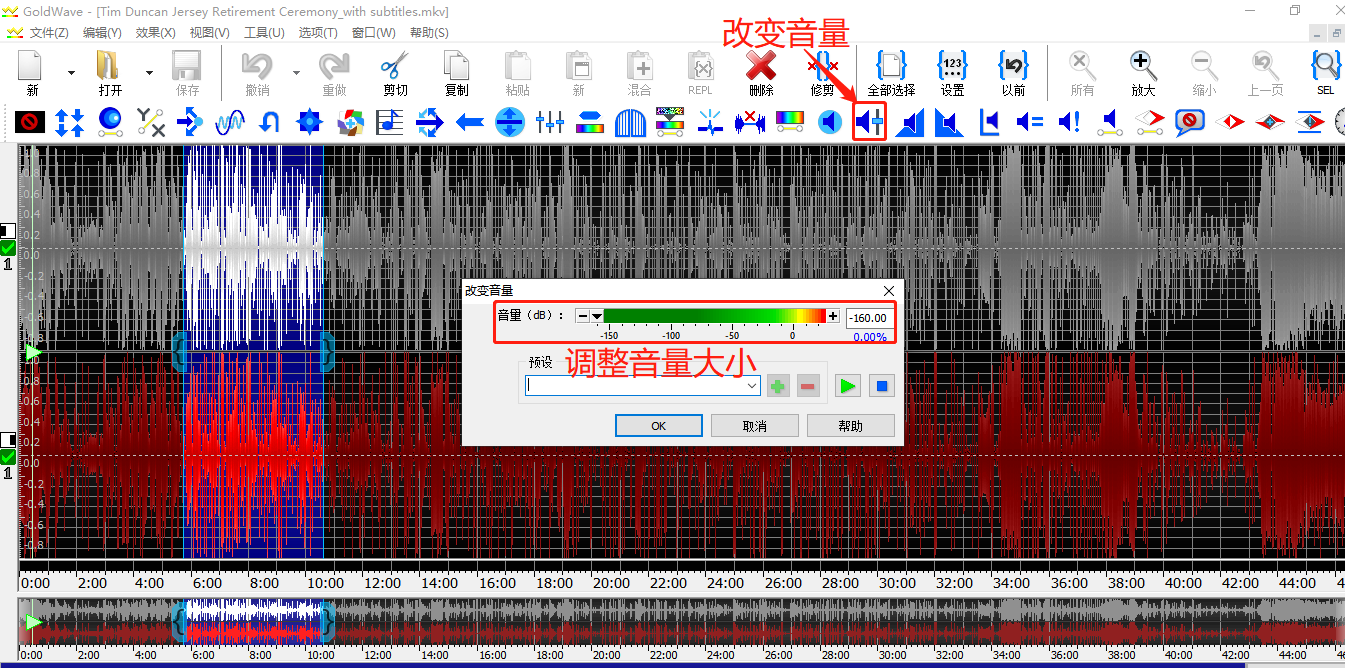
图片4:GoldWave中的改变音量窗口
操作完之后,点击Ok,选中调整的地方音量就可以相应地放大缩小了。这对于降低某些公开课中因为麦克风突然失灵而造成的刺耳噪音有着非常大的用处,可以使得我们提取出来的公开课音频有更好的听觉体验。
不过改变音量的功能也不一定用得上,如果公开课的音频质量足够好的话,操作好第一步就可以获得一个很棒的学习用的音频了呢!
展开阅读全文
︾